MacOS 添加Windows共享打印机(图文)
![]() 微wx笑
微wx笑 2020-12-07【运维日志】
2020-12-07【运维日志】
 5
5 0关键字:
Mac Windows 打印机 Canon G2810
0关键字:
Mac Windows 打印机 Canon G2810
办公室有几台电脑是 MacOS,想添加 Windows 系统上共享的打印机,操作了一下,如果没有经验的话,还真是比较麻烦,搜索查看了很多文章,经过多番尝试,终于成功了,这里记录一下。
办公室有几台电脑是 MacOS,想添加 Windows 系统上共享的打印机,操作了一下,如果没有经验的话,还真是比较麻烦,搜索查看了很多文章,经过多番尝试,终于成功了,这里记录一下。
过程记录:
一、Windows 系统上共享打印机
1、打印机属性》共享
注意:共享名称最好简单一点,不要有空格和中文,最好就是英文、数字等
2、启用Windows功能
开始》运行,输入“appwiz.cpl”回车;或者 开始菜单》设置/控制面板》添加删除程序》启用或关闭Windows功能
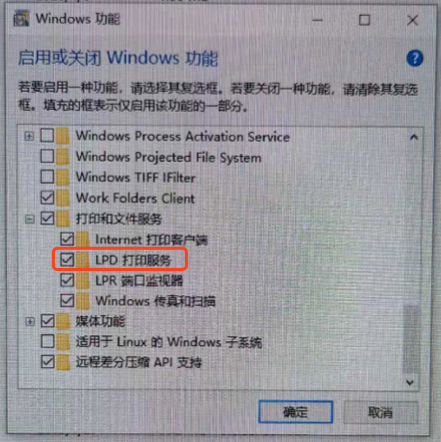
3、勾选LPD打印服务,确定
如果不行的话,再试试把LPR端口监视器也选择上。
二、安装打印机驱动程序
1、下载驱动程序,根据你的打印机型号去官网下载吧;
例如我的是Canon G2810,实际是下载 Canon G2800 的版本。
2、安装,这个下载的是dmg包,双击安装就行了。
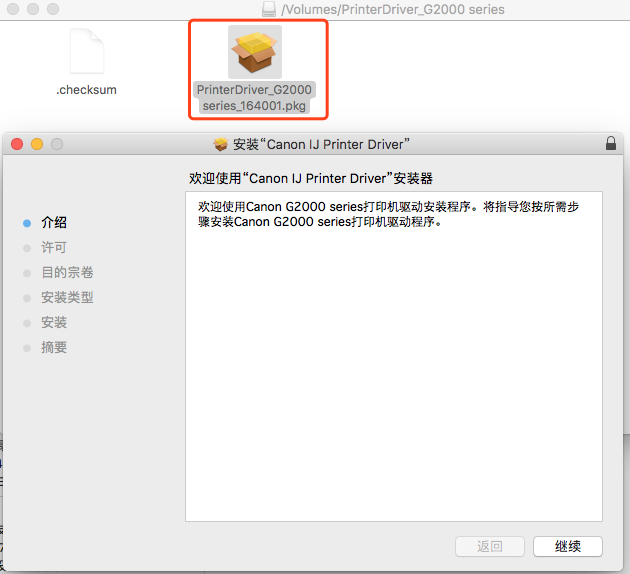
三、Mac 上添加打印机
1、打开系统偏好设置,选择打印机与扫描仪
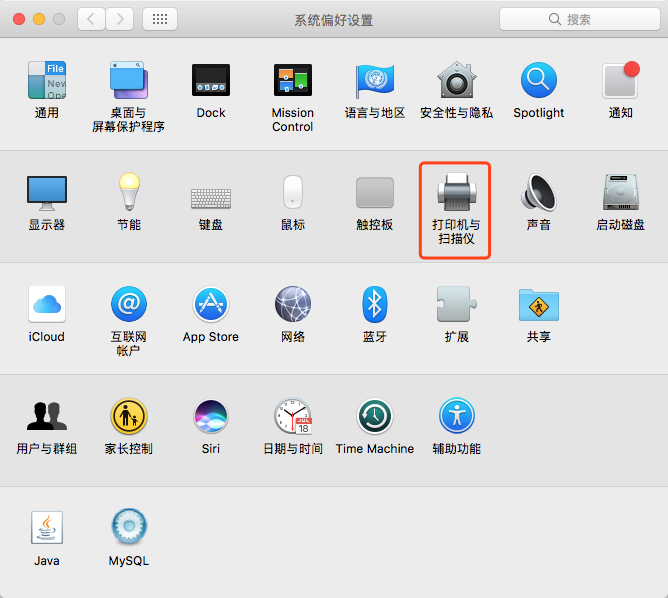
2、点击左下角的+加号,添加打印机
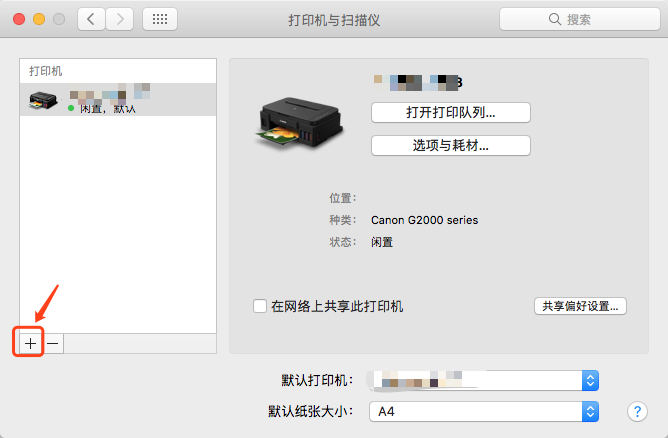
3、在默认上点击鼠标右键,选择自定工具栏
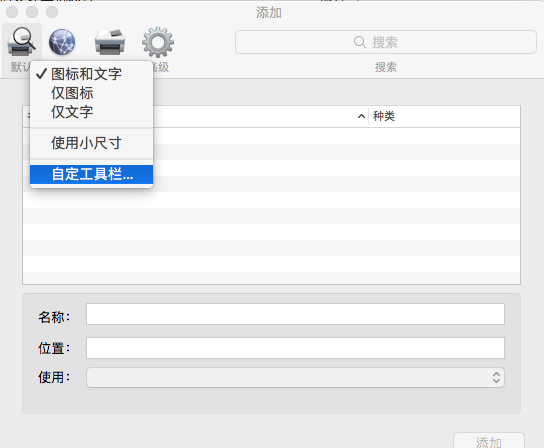
把高级拖动到工具栏上面,点击完成。
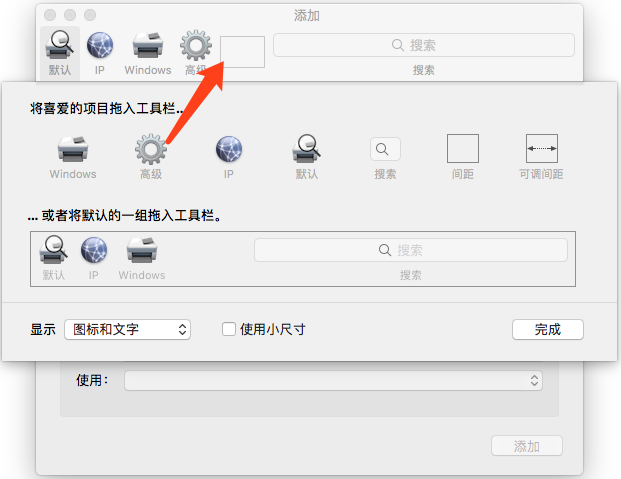
4、点击高级,需要等一会儿,然后选项才显示出来

类型选择 LPD/LPR 主机或打印机
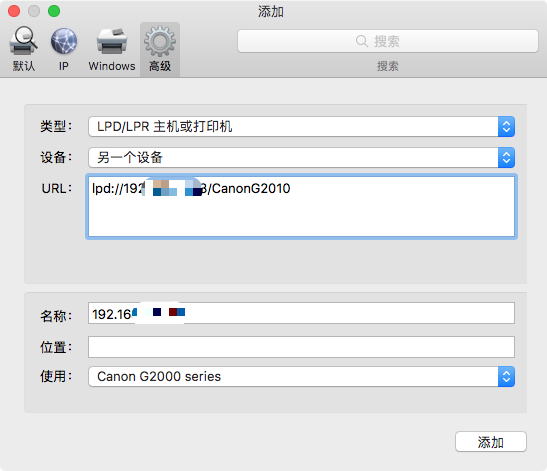
URL格式为:lpd://IP地址/打印机共享名
例如:lpd://192.168.1.123/CanonG2010
名称它默认显示的是IP地址,你可以修改为期望的名称,如:CanonG2010
使用,选择我们刚刚安装的打印机驱动
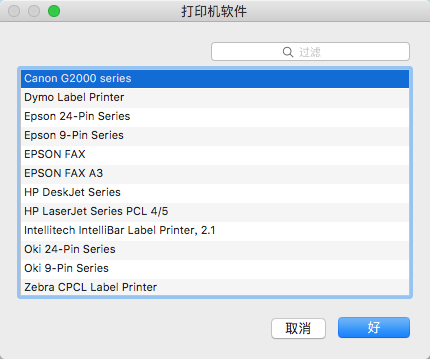
都设置好了点击添加就好了。
失败的方法
这种方法简单一点,但是行不通。
这种方法可以省略第一种方法中第一步中的“启用Windows功能”的操作。
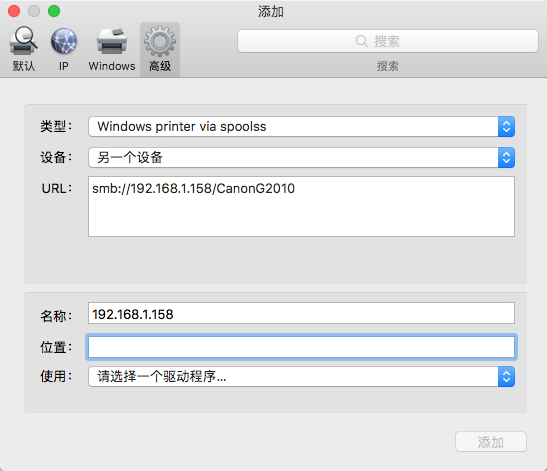
添加打印机的时候类型选择:Windows printer via spoolss
URL 格式为:smb://IP地址/打印机共享名,例如:smb://192.168.1.158/CanonG2010
打印机可以添加成功,但是打印的时候提示:Unable to connect to server
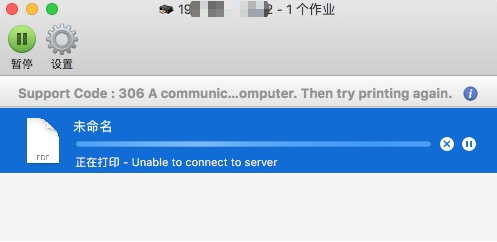
我刚开始的时候尝试这种方法使用的是计算机名,由于共享打印机的电脑和我的电脑不在一个子网,在上一层网络中,通过计算机名找不到(但是在Windows下通过计算机名是可以找到的),但通过IP地址可以找到。
刚开始没有注意到这个问题所以走了一些弯路。
使用 smb://计算机名/打印机共享名 的方法可以添加成功,但是打印的时候提示:Connection refused
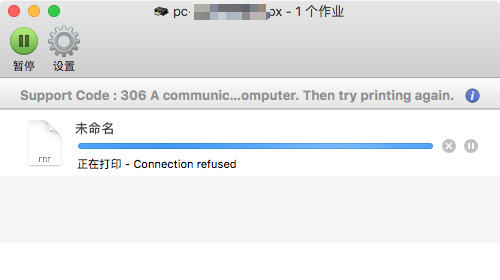
使用 lpd://计算机名/打印机共享名 的方法添加的时候直接就会提示下面的,根本添加不成功。

本文由 微wx笑 创作,采用 署名-非商业性使用-相同方式共享 4.0 许可协议,转载请附上原文出处链接及本声明。
原文链接:https://www.ivu4e.cn/blog/service/2020-12-07/566.html








